Cum să gestionați site-urile care solicită locația dvs. pe desktop
Intimitate Crom Firefox Erou Safari / / February 28, 2021
Ultima actualizare la

Permiterea aplicațiilor și a site-urilor de a utiliza serviciile de localizare poate fi utilă. Pentru categorii precum livrarea, cumpărăturile și sănătatea, site-urile web vă pot detecta locul pentru a vă oferi servicii locale. Acest lucru vă scutește de introducerea manuală a adresei. Dar nu toate site-urile care solicită locația dvs. au nevoie de ea pentru a vă servi. Unii vă pot solicita locația pur și simplu pentru a obține date demografice, de exemplu.
Preia controlul asupra confidențialității tale specificând ce site-uri vă pot accesa locația. Puteți gestiona acest lucru pentru site-urile web pe care le accesați prin setările browserului. Setați-l să solicite locația dvs. de fiecare dată, permiteți întotdeauna locația dvs. sau refuzați furnizarea locației - totul automat.
Pentru Firefox, Chrome și Safari de pe desktop, vă vom arăta cum să gestionați site-urile care solicită locația dvs.
Gestionați site-urile web în Firefox
Deschis
- Selectați Confidențialitate și securitate la stânga.
- Derulați în jos până la Permisiuni.
- Clic Setări lângă Locație.

Aveți o listă de site-uri web pe care le-ați blocat sau ați permis accesul la locația dvs. Veți vedea pe care l-ați ales în partea dreaptă a numelui site-ului. Ați fi adăugat aceste site-uri făcând clic pe Nu permiteți sau Permiteți accesul la locațieși a bifat caseta la Amintiți-vă această decizie în fereastra pop-up.
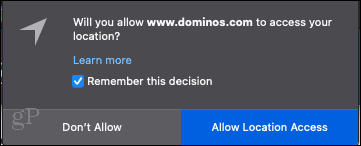
Faceți clic pe caseta drop-down de lângă un site web pentru a modifica permisiunea. Opțiunile dvs. sunt Permite și bloc.
De asemenea, puteți elimina un singur site sau toate site-urile din listă folosind butoanele din partea de jos a listei. Aceasta va determina site-urile respective să vă ceară permisiunea ca înainte. Dacă faceți acest lucru, puteți permite accesul la locația dvs. numai în acel moment. Doar nu bifați caseta pentru Amintiți-vă această decizie.
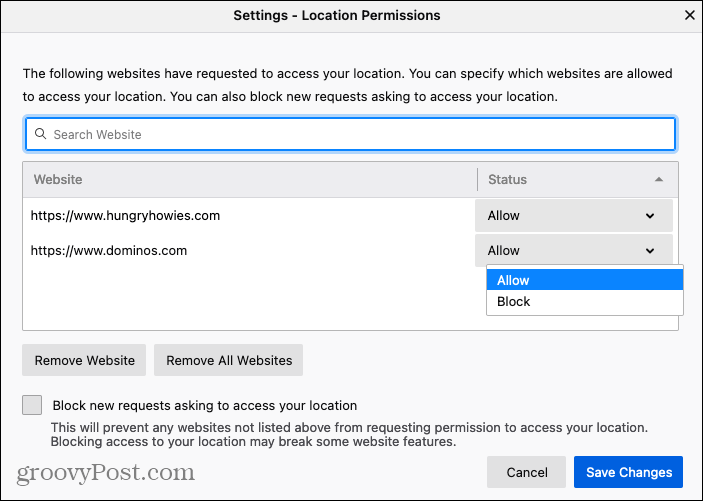
O altă setare pe care o puteți activa este să opriți toate site-urile web să vă solicite locația în viitor. În partea de jos a ferestrei, bifați caseta pentru Blocați cererile noi care solicită accesul la locația dvs..

Când terminați de efectuat modificări, asigurați-vă că dați clic Salvează modificările în fereastra pop-up.
Gestionați site-urile web în Chrome
Deschis Crom, accesați meniul cu trei puncte în dreapta sus a ferestrei și selectați Setări. Apoi urmați acești pași pentru a accesa serviciile de localizare pentru site-uri web.
- Alege Confidențialitate și securitate la stânga.
- În partea de sus, selectați Setări site.
- Derulați în jos la Permisiuni și alegeți Locație.
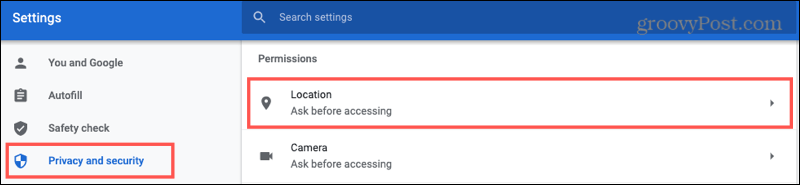
Înainte de a examina site-urile din lista dvs., consultați setările din partea de sus pentru Întrebați înainte de a accesa (recomandat). Dacă activați această comutare, site-urile pe care le vizitați trebuie să solicite înainte de a vă accesa locația. Din acest motiv, ar trebui să activați comutarea.
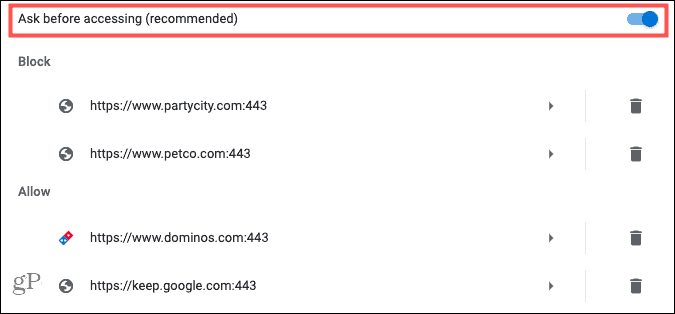
Apoi, veți vedea site-uri web pe care deja le-ați blocat sau ați permis accesul la locația dvs. Ai fi lovit fie bloc sau Permite atunci când unul dintre aceste site-uri a solicitat-o.
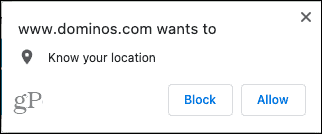
Puteți aduce modificări oricăruia dintre site-urile din listele dvs. Blocare sau Permisiuni. De exemplu, dacă ați permis unui site să vă acceseze locația, dar nu mai vizitați site-ul, îl puteți schimba.
Selectați site-ul web și în Locație casetă derulantă, alegeți Cere, Permite, sau bloc. Notă: mai jos puteți vedea alte permisiuni pe care le-ați permis pentru acel site, cum ar fi camera foto sau notificările.
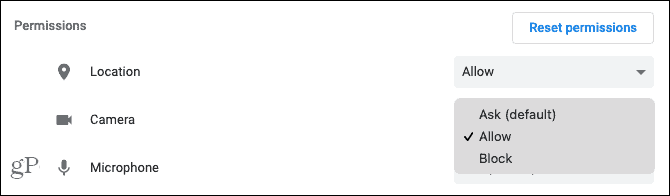
Puteți utiliza, de asemenea, Coș de gunoi pictogramă de lângă site-ul din lista dvs. pentru a elimina site-ul. Rețineți că, dacă ștergeți un site, acesta îl va elimina și din alte permisiuni pe care este posibil să le fi permis așa cum s-a menționat mai sus.
Gestionați site-urile web în Safari
Dacă ești Utilizator Mac și preferă Safari ca browser, deschideți-l și faceți clic Safari > Preferințe din bara de meniu. Apoi urmați acești pași pentru a accesa serviciile de localizare.
- În fereastra Preferințe, faceți clic pe Site-uri web filă în partea de sus.
- Selectați Locație la stânga.
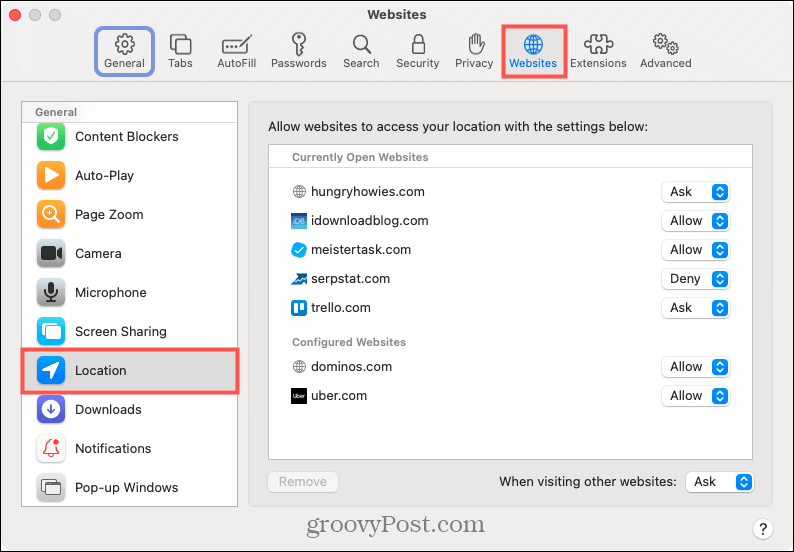
În dreapta, veți vedea Site-uri web deschise în prezent și site-uri web configurate. Configurat include cele pe care le-ați permis anterior să vă acceseze locația făcând clic Permite sau Nu permiteți în fereastra pop-up.
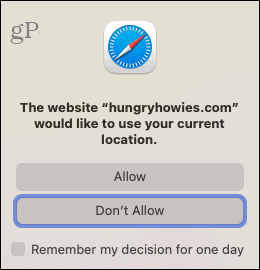
Faceți clic pe caseta drop-down de lângă numele unui site web pentru a modifica setarea curentă. Opțiunile dvs. sunt Cere, Nega, și Permite.
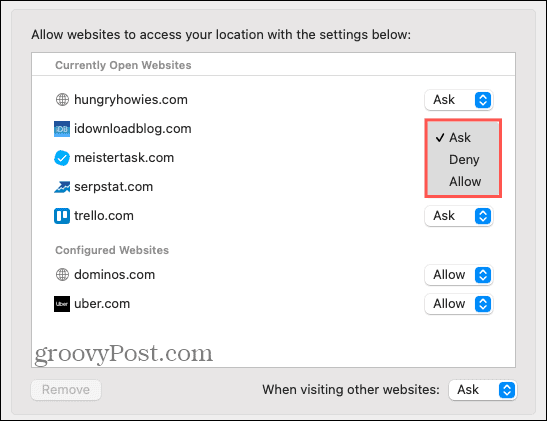
De asemenea, puteți șterge un site din listă selectându-l și apăsând pe Elimina buton. Similar cu Firefox, acest lucru va determina site-ul să solicite permisiunea data viitoare când îl vizitați.
În partea de jos a ferestrei, veți vedea o opțiune pentru Când vizitați alte site-uri web. Puteți alege de la Ask, Deny și Allow și pentru această setare. Cel mai probabil nu doriți să alegeți Permite, deoarece acest lucru permite oricărui site pe care îl vizitați să meargă mai departe accesul la locația dvs. fără a cere. Pentru a împiedica site-urile să ceară, alegeți Refuză sau pentru a permite în continuare site-urilor să solicite locația dvs., alegeți Cere.
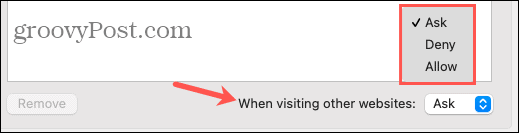
Preia controlul site-urilor web care solicită locația ta
Deși este logic ca unele site-uri web să vă cunoască locația, acest lucru nu se aplică tuturor. Alegeți și alegeți serviciile, dacă există, pe care doriți să le permiteți accesul la locul dvs. Durează doar un minut în Firefox, Chrome și Safari.
Pentru mai multe despre acest subiect, uitați-vă la cum să opriți Google să vă urmărească locația sau cum să faci telefonul Pixel să-ți partajeze automat locul în caz de urgență.
Ghidul dvs. pentru partajarea documentelor în Documente, Foi de calcul și Prezentări Google
Puteți colabora cu ușurință cu aplicațiile Google pe web. Iată ghidul dvs. pentru partajarea în Documente, Foi de calcul și Prezentări Google cu permisiunile ...



